Једноставан и брз водич за рутирање на Андроиду

Након рутовања вашег Андроид телефона, имате потпун приступ систему и можете покренути многе врсте апликација које захтевају рут приступ.
Потпуно нови Андроид паметни телефони имају дигиталне фотоапарате који су помогли да се открије скривени фотограф у већини нас. Међутим, оно што Андроиду недостаје је тајни дигитални трезор који се може користити за скривање фотографија од знатижељних очију. Овај пост описује невероватну апликацију као једну од најбољих апликација за сакривање фотографија на вашем Андроид паметном телефону заједно са опцијом тајне камере која кликће фотографије директно у ваш тајни трезор. Хајде да истражимо Кееп Пхотос Сецрет , Андроид апликацију доступну у Гоогле Плаи продавници и коју је развио Систвеак Софтваре.
Чувајте фотографије у тајности: најбоља апликација за сакривање фотографија
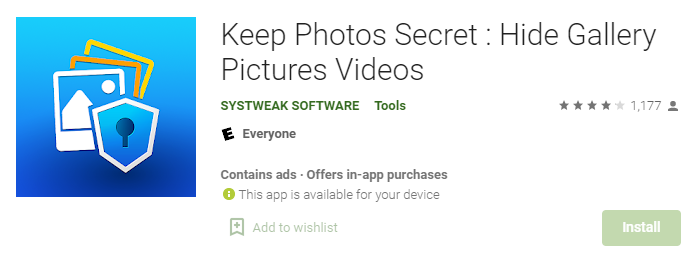
Апликацију Кееп Пхотос Сецрет развио је Систвеак Софтваре са јединим циљем сакривања одређених фотографија и видео записа у дигиталном трезору закључаном само вама познатом шифром. Не само да можете сакрити фотографије и видео записе, већ можете користити и ову апликацију као тајни трезор камере и кликнути на фотографије које ће бити директно ускладиштене у вашем дигиталном трезору. Ево неких ексклузивних карактеристика ове апликације:
Безбедност лозинком на два нивоа – Заштитите целу апликацију помоћу 4-цифрене браве и појединачне фото албуме лозинком.
Откључавање отиском прста – Нема потребе да памтите ПИН; једноставно користите отисак прста да откључате свој скривени трезор. (Ова функција је доступна само на уређајима који имају закључавање отиском прста.)
Безбедно и безбедно – Сви медији су потпуно приватни и никада се не објављују у облаку. Фотографије и видео снимци се чувају у фасцикли заштићеној лозинком којој нико други нема приступ.
Опоравак лозинке – Чак и ако заборавите лозинку, нећете изгубити важне датотеке. Ако заборавите лозинку, апликација ће вам је послати путем е-поште.
Стеалтх Сеттинг – Овај режим сакрива апликацију са листе недавних апликација и спречава њено праћење.
Како користити тајну камеру у вашем дигиталном трезору да сакријете фотографије
Корак 1 : Кееп Пхотос Сецрет се може преузети и инсталирати на ваш телефон преко линка Гоогле Плаи Сторе испод.
Корак 2 : Да бисте покренули апликацију, додирните икону пречице која је креирана.
Корак 3 : Од вас ће се тражити да креирате четвороцифрену лозинку и потврдите је.
Корак 4 : На првом екрану апликације биће креирана подразумевана фасцикла. Можете додати нове фасцикле или албуме кликом на дугме Плус у горњем десном углу.
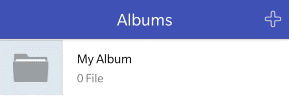
Корак 5 : Након што сте новом фолдеру дали име, можете му дати и лозинку, што ће додати још један ниво сигурности. Да бисте завршили процедуру, кликните на дугме Креирај албум.
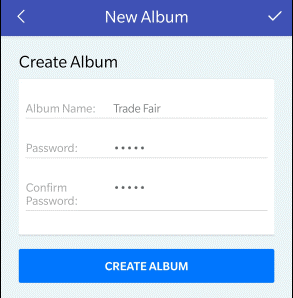
Корак 6 : Да бисте додали фотографије, кликните на албум који сте управо направили, а затим на знак + у кругу у доњем десном углу.
Галерија : Можете сакрити тако што ћете отпремити постојеће фотографије са свог телефона.
Камера : Такође можете користити режим камере у апликацији и кликнути на слике које ће се аутоматски чувати у трезору фотографија и никада неће бити видљиве осим ако то не желите.
Корак 7: Кликните на опцију камере и отвориће се подразумевана камера вашег Андроид уређаја. Разлика је у томе што ће снимљена фотографија у нормалном режиму бити сачувана у вашој галерији, фотографија на коју сте сада кликнули ће завршити у вашем тајном трезору без копија изван трезора.
Корак 8: Затворите апликацију и будите сигурни да су ваше слике безбедно ускладиштене у трезору заштићеном четвороцифреним кодом.
Напомена : Свака фотографија коју сачувате у трезору може се вратити у било које време и делити путем е-поште, ВхатсАпп-а, Скипе-а и ОнеДриве-а, између осталих метода.
Последња реч о томе како да користите тајну камеру у вашем дигиталном трезору да бисте сакрили фотографије.
Кееп Пхотос Сецрет је једина опција апликације која омогућава корисницима да сакрију фотографије и фотографије сата директно у тајни трезор камере. Ова најбоља апликација за сакривање фотографија је 100% поуздана и безбедна јер се ваш садржај никада не отпрема ни на један сервер у облаку. То значи да су ваши подаци скривени само на вашем уређају и да им се не може приступити ни са једног другог уређаја. То осигурава да ваши подаци никада не процуре или буду видљиви никоме осим вама.
Пратите нас на друштвеним мрежама – Фацебоок , Инстаграм и ИоуТубе . За било каква питања или сугестије, обавестите нас у одељку за коментаре испод. Волели бисмо да вам се вратимо са решењем. Редовно објављујемо савете и трикове , заједно са одговорима на уобичајена питања у вези са технологијом.
Након рутовања вашег Андроид телефона, имате потпун приступ систему и можете покренути многе врсте апликација које захтевају рут приступ.
Дугмад на вашем Андроид телефону нису само за подешавање јачине звука или буђење екрана. Уз неколико једноставних подешавања, она могу постати пречице за брзо фотографисање, прескакање песама, покретање апликација или чак активирање функција за хитне случајеве.
Ако сте заборавили лаптоп на послу и имате хитан извештај који треба да пошаљете шефу, шта би требало да урадите? Користите свој паметни телефон. Још софистицираније, претворите телефон у рачунар како бисте лакше обављали више задатака истовремено.
Андроид 16 има виџете за закључани екран које вам омогућавају да промените закључани екран како желите, што га чини много кориснијим.
Андроид режим „Слика у слици“ ће вам помоћи да смањите видео и гледате га у режиму „слика у слици“, гледајући видео у другом интерфејсу како бисте могли да радите и друге ствари.
Уређивање видео записа на Андроиду постаће једноставно захваљујући најбољим апликацијама и софтверу за уређивање видеа које смо навели у овом чланку. Уверите се да ћете имати прелепе, магичне и елегантне фотографије које ћете моћи да делите са пријатељима на Фејсбуку или Инстаграму.
Андроид Дебуг Бриџ (АДБ) је моћан и свестран алат који вам омогућава да радите многе ствари попут проналажења логова, инсталирања и деинсталирања апликација, преноса датотека, рутовања и флешовања прилагођених РОМ-ова, креирања резервних копија уређаја.
Са апликацијама са аутоматским кликом. Нећете морати много да радите када играте игре, користите апликације или задатке доступне на уређају.
Иако не постоји магично решење, мале промене у начину пуњења, коришћења и складиштења уређаја могу направити велику разлику у успоравању трошења батерије.
Телефон који многи људи тренутно воле је OnePlus 13, јер поред врхунског хардвера, поседује и функцију која постоји деценијама: инфрацрвени сензор (IR Blaster).







